A Netflix deve impedir que as pessoas compartilhem suas senhas?

Muitas pessoas compartilham suas contas Netflix com amigos e familiares. Debatemos se a Netflix deveria reprimir.
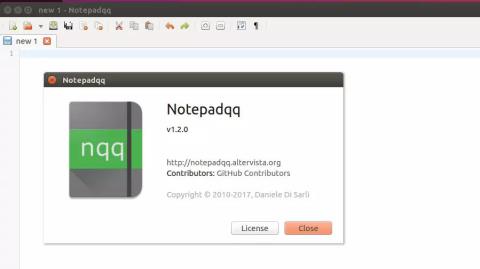
Notepadqq é o equivalente de código aberto do Notepad++. É um dos editores de texto mais populares para Windows. O aplicativo Open Source Notepad++ usa uma API Win32 pura, embora seja licenciada pela GPL. Como resultado, é difícil compilar no Linux. Você pode ter problemas para instalá-lo imediatamente no Ubuntu. Se você ler este artigo, no entanto, poderá instalar facilmente o Notepadqq no Ubuntu. Aqui estão mais informações sobre como fazer isso.
Conteúdo:
Como instalar o Notepadqq no Ubuntu
Mais de 100 linguagens de programação são suportadas pelo Notepadqq. É mais rápido no Linux do que o Notepad++. Você também pode usar expressões matemáticas com ele. Os desenvolvedores podem utilizá-lo como um editor de texto de uso geral que fornece todas as funcionalidades de que precisam. Dobradura de código, seleções múltiplas, realce de sintaxe são alguns de seus recursos. O esquema de cores pode até ser personalizado. Um arquivo pode até ser renomeado dentro do editor. Os arquivos podem até ser convertidos entre diferentes codificações de caracteres.
O poder das expressões regulares permite pesquisar texto. É possível agrupar documentos logicamente. Você pode encontrar rapidamente identificadores próximos usando realce em tempo real.
Com o passar dos dias, está se tornando cada vez mais popular graças aos seus muitos recursos úteis. Listamos vários métodos para baixar e instalar o Notepadqq no Ubuntu.
Instalando o Notepadqq via Repositório PPA
Você pode usar o repositório PPA para instalar a versão mais recente do Notepadqq.
1. Inicie o inicializador de aplicativos do sistema e, em seguida, abra o terminal. Você pode adicionar o Notepadqq PPA digitando o seguinte comando.
$ sudo add-apt-repository ppa:notepadqq-team/notepadqq
2. Depois disso, você pode instalar o pacote Notepadqq no Ubuntu executando os seguintes comandos.
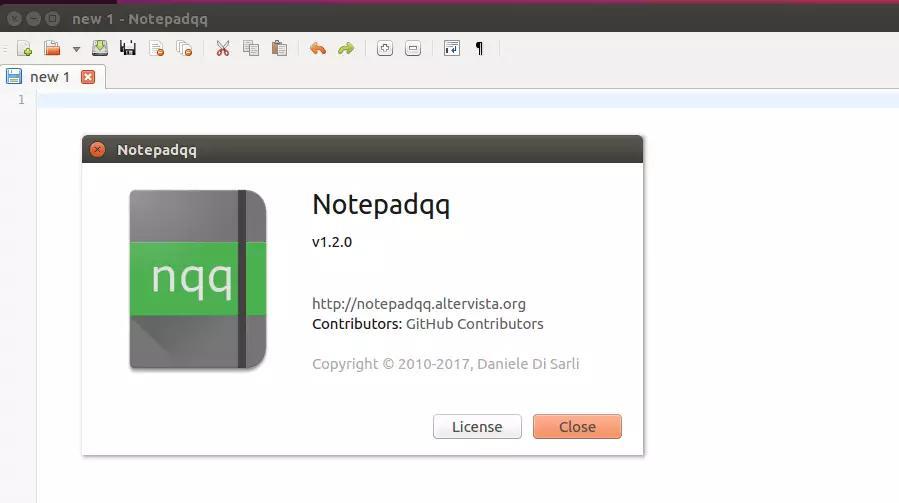
$ sudo apt-get update && sudo apt-get install notepadqq
Execute o programa no menu de aplicativos do sistema após a instalação.
Instalando o Notepadqq da fonte
A versão mais recente do Notepadqq pode ser instalada compilando o código-fonte do Notepadqq. Use este método de código-fonte para instalar o Notepadqq.
1. Para que o Notepadqq funcione no Linux, são necessárias algumas ferramentas e bibliotecas. Portanto, você deve primeiro instalar essas bibliotecas e ferramentas. Você pode fazer isso executando o código a seguir.
$ sudo apt-get install qt5-default qttools5-dev-tools qtwebengine5-dev libqt5websockets5-dev libqt5svg5 libqt5svg5-dev libuchardet-dev pkg-config
2. Para obter o código-fonte, digite o seguinte comando.
$ git clone –recursive https://github.com/notepadqq/notepadqq.git
$ cd notepadqq
3. Em seguida, compile o pacote.
$ ./configure –prefix /usr
$ make
4. Para concluir a instalação do Notepadqq no Ubuntu, execute o seguinte comando.
$ sudo make install
Isso é tudo. O editor de texto Notepadqq agora está disponível em seu sistema Ubuntu.
Instale a partir do Ubuntu Software Center
Instalar a partir do Ubuntu Software Center é tão fácil quanto seguir as etapas abaixo.
1. Vá para o Dock ou o menu Aplicativo para iniciar o Ubuntu Software Center.
2. Pressione o ícone de pesquisa no canto superior esquerdo da janela do Ubuntu Software Center quando ela for aberta. Você verá uma caixa de pesquisa aparecer. Digite Notepadqq lá. Pressione Enter.
3. Nos resultados da pesquisa, selecione Notepadqq. Quando você estiver na página de listagem de aplicativos do Notepadqq, clique no botão ' Instalar '.
Digite sua senha de usuário do Ubuntu quando solicitado para autenticação durante a instalação. Autentique a instalação do Notepadqq clicando no botão 'Autenticar'.
Instalando o Notepadqq como um pacote Snap
Ao usar o sistema de pacotes snap do Ubuntu 20.04, é fácil instalar o Notepadqq. Snaps são pacotes universais projetados para Linux que você pode usar independentemente da distribuição. O pacote contém o binário e todas as dependências necessárias para executar o aplicativo.
O Ubuntu 20.04 tem o serviço snap pré-instalado, então tudo que você precisa é configurá-lo.
1. Você pode instalar o snapd executando o seguinte comando se ainda não estiver instalado.
$ sudo apt install snapd
Na verdade, esta é uma versão Snap do Notepadqq. É compatível com distribuições Linux que suportam Snap.
2. Inicie seu terminal (Ctrl+Alt+T). Para instalar o Notepadqq, digite o seguinte comando.
$ sudo snap install notepadqq
Isso é tudo. Com a ajuda da barra de pesquisa Atividades, agora você pode abrir o aplicativo Notepadqq.
Para atualizar o aplicativo Notepadqq, digite o seguinte comando.
$ sudo snap refresh –list
Palavras finais
Isso foi tudo sobre Como instalar o Notepadqq no Ubuntu. O Notepad++ está lentamente perdendo sua popularidade para o Notepadqq muito mais avançado. Mencionamos muitas etapas acima das quais você pode usar para instalar o Notepadqq no Ubuntu.
GUIAS RELACIONADOS:
Muitas pessoas compartilham suas contas Netflix com amigos e familiares. Debatemos se a Netflix deveria reprimir.
Você pode aprender aqui como remover alguém do link da família do google? sem problemas
Você pode aprender aqui como faço para alterar o brilho e o contraste no ilustrador? sem problemas
Você pode aprender aqui como excluir uma conta antiga do instagram sem senha ou e-mail? sem problemas
Contas e senhas premium Nitroflare gratuitas 2022. Essas 20 contas premium Nitroflare em funcionamento ajudarão você a armazenar dados ilimitados e hospedar qualquer coisa gratuitamente
Você pode aprender aqui Como faço para alterar minha conta do YouTube AdSense? sem problemas
Você pode aprender aqui por que minha máquina de lavar continua apitando durante o ciclo? sem problemas
Aqui está uma lista completa de World of Warcraft Expansion List até 2021 - WoW Expansion Lists Desde seu lançamento em 2004, World of Warcraft tem sido o jogo MMORPG mais popular.
Você pode aprender aqui Como faço para cancelar o Grammarly e receber o dinheiro de volta? sem problemas
Saiba como desativar as notificações do Airpod ou impedir a Siri de ler textos. Cobrimos todos os métodos para iOS 16, iOS 15 ou anterior neste guia.


